vc++6.0如何添加头文件?vc++6.0添加头文件的方法
时间:2025-07-29 作者:游乐小编
vc++6.0是一款广受开发者喜爱的经典集成开发环境,广泛应用于C++程序的开发,具备代码编写、编译构建、程序调试等多项功能。在实际开发过程中,通过使用#include指令引入头文件,可以调用系统或用户自定义的函数、类与变量,从而提升代码的模块化程度和复用效率。那么,在vc++6.0中该如何添加头文件呢?下面将详细介绍具体的操作步骤,感兴趣的朋友不妨继续阅读。

vc++6.0如何添加头文件?vc++6.0添加头文件的方法
1.首先打开VC++6.0,点击顶部菜单栏的“文件”选项,选择“新建”以打开新建窗口。
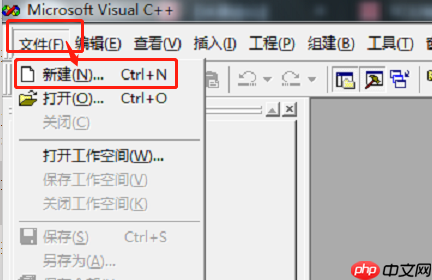
2.在“新建”对话框中,切换至“工程”标签页,选择“Win32 Application”项目类型,设置项目保存路径(如D盘),输入工程名称,确认后点击“确定”。
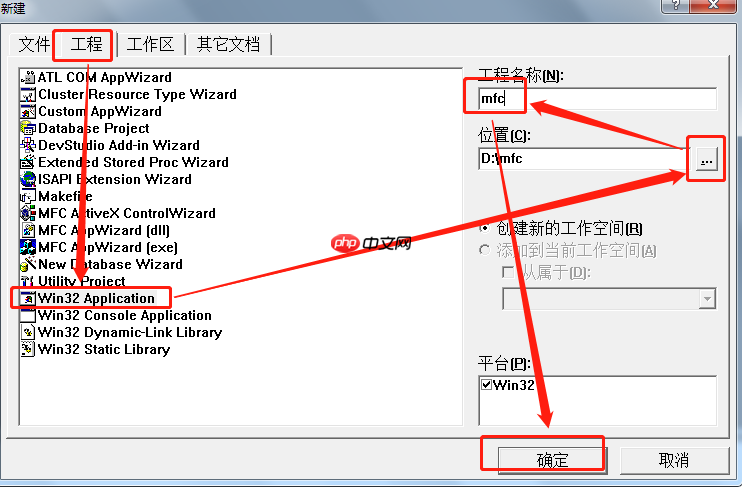
3.进入工程配置界面后,保持默认设置不变,直接点击“完成”按钮完成工程创建。
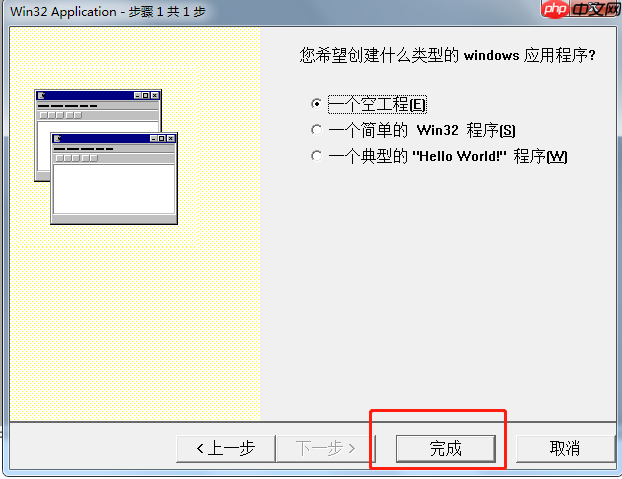
4.如果系统弹出提示信息,直接点击“确定”继续操作。
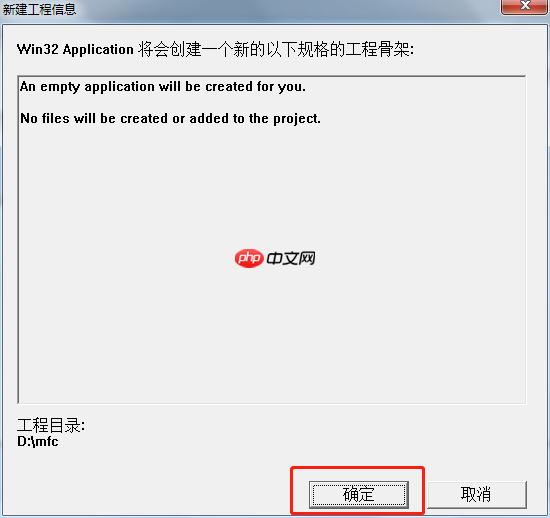
5.工程创建成功后,切换到“FileView”视图,左侧会显示项目的文件结构,包括“Header Files”、“Source Files”和“Resource Files”三个文件夹。将.h文件放入“Header Files”,.cpp文件放入“Source Files”,.rc资源文件放入“Resource Files”。

6.接着,再次点击“文件”菜单,选择“新建”,在弹出的窗口中选择“文件”标签页,新建一个扩展名为.h的头文件,命名为mfc.h。
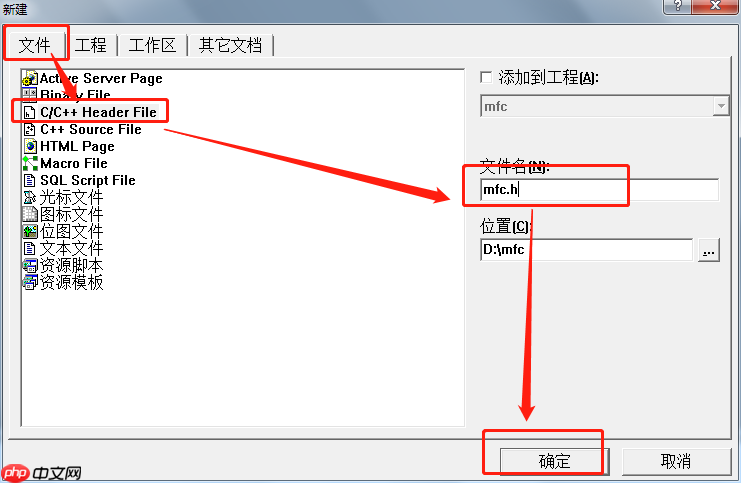
7.将新创建的mfc.h文件添加至当前工作区,系统会根据其文件后缀自动归类至“Header Files”目录下。
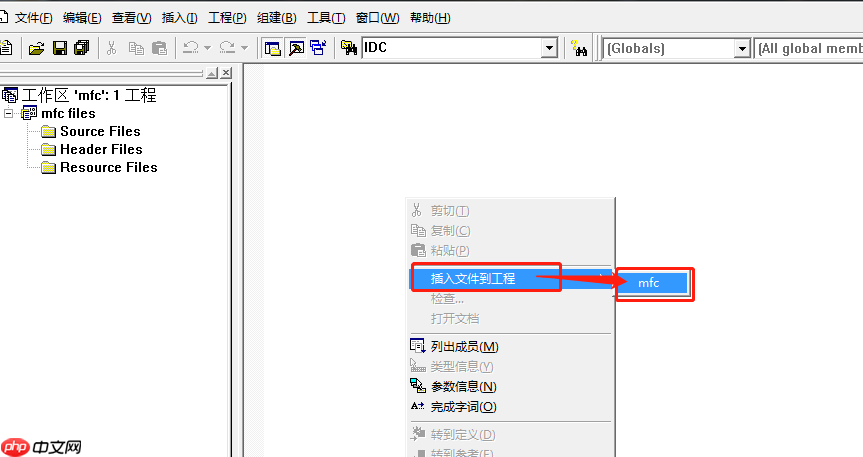
8.使用相同方式,再次通过“文件”→“新建”创建一个名为mfc.cpp的源文件,并将其加入工作区。系统同样会自动识别并将其归入“Source Files”文件夹。最终,.h与.cpp文件均成功集成到项目中,效果等同于使用项目向导创建的工程结构。
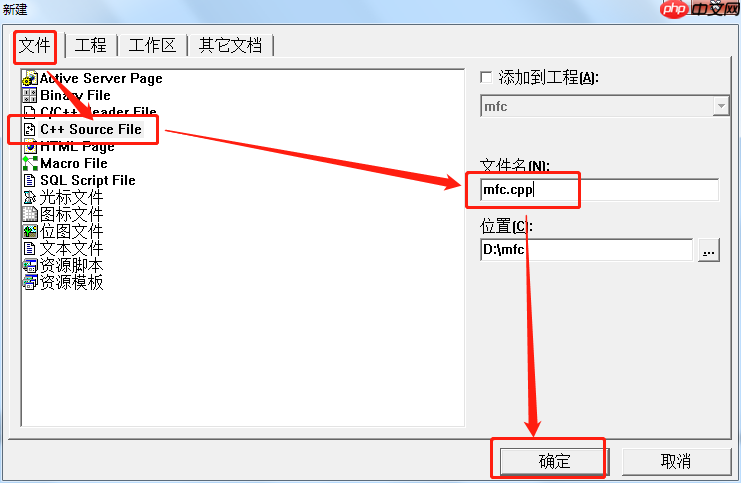
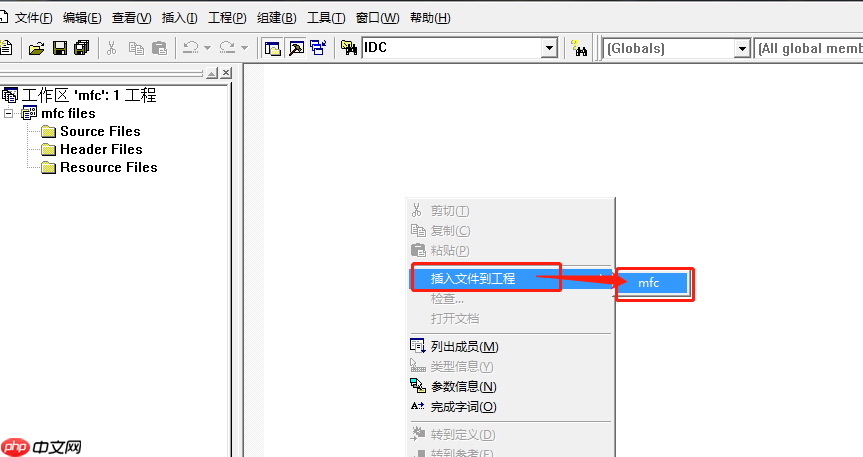
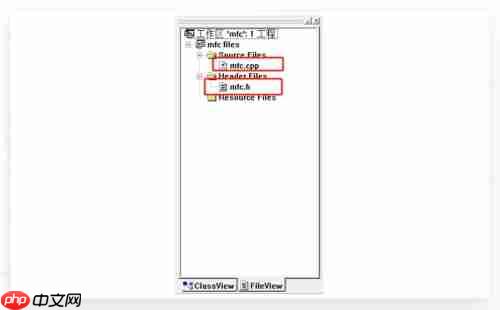
小编推荐:
热门推荐
更多 热门文章
更多 -

- 神角技巧试炼岛高级宝箱在什么位置
-
2021-11-05 11:52
手游攻略
-

- 王者荣耀音乐扭蛋机活动内容奖励详解
-
2021-11-19 18:38
手游攻略
-

- 坎公骑冠剑11
-
2021-10-31 23:18
手游攻略
-

- 原神卡肉是什么意思
-
2022-06-03 14:46
游戏资讯
-

- 《臭作》之100%全完整攻略
-
2025-06-28 12:37
单机攻略
























